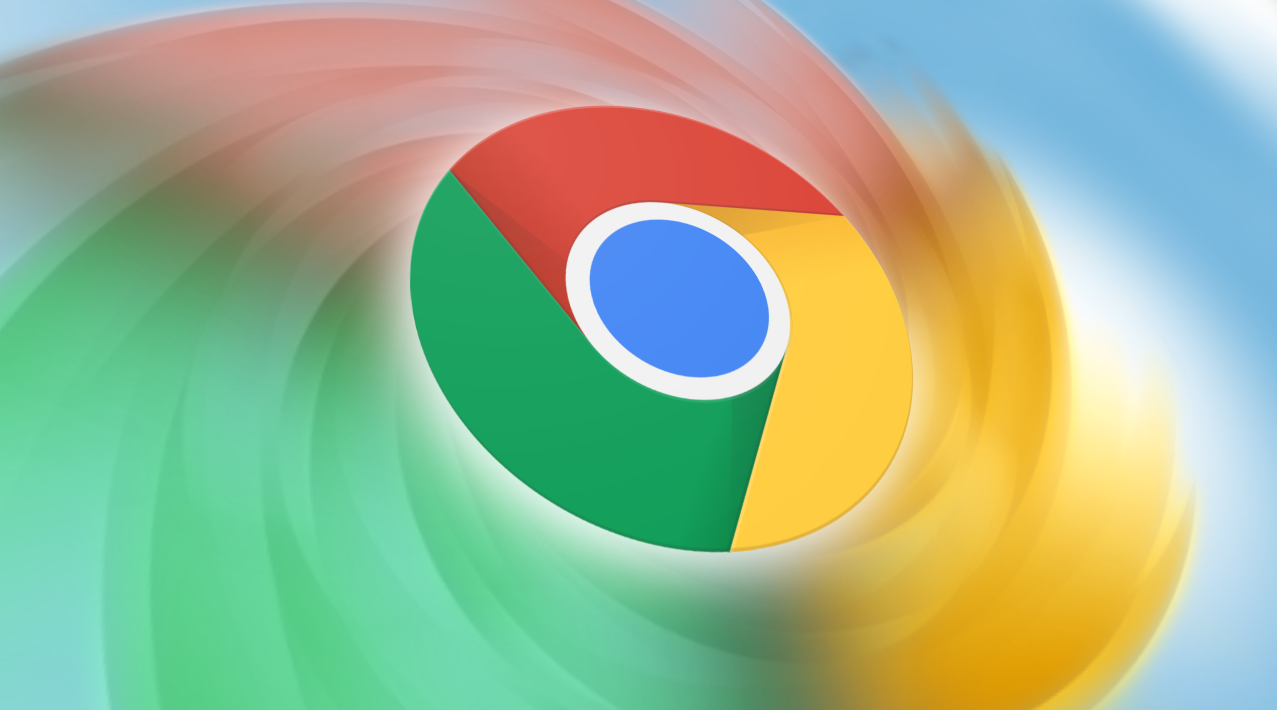详情介绍
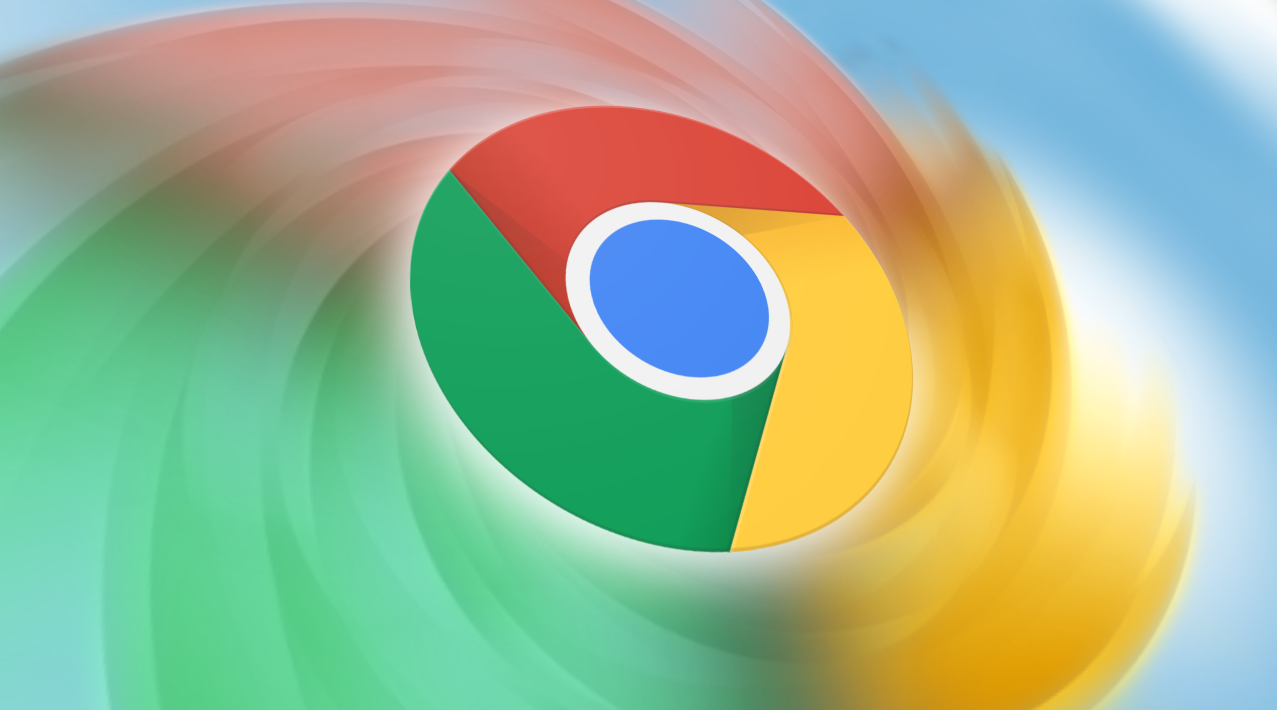
在Chrome浏览器中,书签管理是一个非常实用的功能,它能帮助用户快速访问常用网站,提高工作效率。以下是如何在Chrome中使用书签管理常用网站的详细步骤:
一、添加书签
1. 打开目标网站:首先,在Chrome浏览器中打开你想要添加书签的网站。
2. 点击星形图标:在地址栏的右侧,你会看到一个星形图标。点击这个图标,它会由灰色变为彩色,表示书签已成功添加。
3. 编辑书签名称和位置:如果需要,你可以点击星形图标旁边的下拉箭头,选择“编辑”,为书签命名并选择保存的位置(如书签栏、其他书签或特定文件夹)。
二、管理书签
1. 打开书签管理器:点击Chrome浏览器右上角的三点菜单按钮,选择“书签”>“书签管理器”,或者直接按Ctrl+Shift+B(Windows/Linux)/Cmd+Shift+B(Mac)快捷键打开书签管理器。
2. 查看和管理书签:在书签管理器中,你可以看到所有已添加的书签。你可以通过点击左侧的文件夹来浏览不同位置的书签。要编辑书签,只需右键点击该书签,选择“编辑”,进行名称、URL或位置的修改。
3. 创建文件夹和子文件夹:为了更有效地管理书签,你可以创建文件夹和子文件夹。在书签管理器中,右键点击空白处,选择“新建文件夹”或“新建子文件夹”,然后为它们命名。将相关的书签拖放到相应的文件夹中,以保持书签的有序性。
三、使用书签
1. 从书签栏访问:如果你将常用的书签放在了书签栏上,只需点击书签栏上的相应书签即可快速访问目标网站。
2. 从其他书签访问:对于保存在其他位置的书签,可以点击Chrome浏览器右上角的三点菜单按钮,选择“书签”>“[你的书签名称]”来访问。
3. 搜索书签:在书签管理器的顶部,有一个搜索框。你可以在其中输入关键词来搜索特定的书签,尤其是当你有大量书签时,这个功能非常有用。
四、备份与同步书签
1. 备份书签:为了防止数据丢失,你可以定期备份书签。在书签管理器中,点击“更多”按钮(三个点的图标),选择“导出书签”到HTML文件,保存到安全的位置。
2. 同步书签:如果你使用Google账户登录Chrome浏览器,并且开启了同步功能,那么你的书签会自动与Google服务器同步。这意味着你可以在任何设备上登录同一Google账户并访问相同的书签。
通过以上步骤,你可以轻松地在Chrome浏览器中使用书签管理常用网站,提高你的上网效率。记得定期整理和更新你的书签列表,以确保它们始终保持最新和最有用的状态。